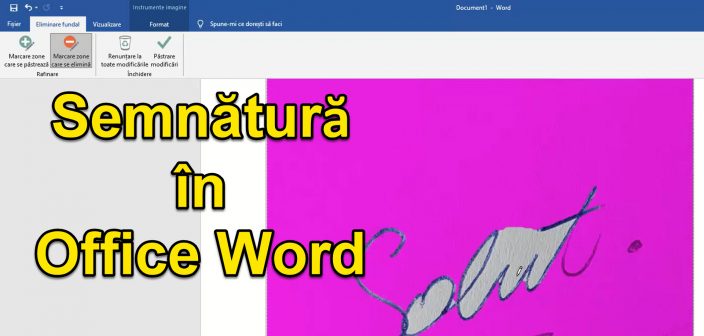
Miről szól az Office Word dokumentumainak aláírása oktatóanyag?
Az Office Word videó aláírása a dokumentumokhoz videó bemutatójában megmutatom, hogyan készíthet aláírást az Office Wordben létrehozott vagy szerkesztett dokumentumok aláírásakor.
Miért van szükségünk ilyen holografikus digitális aláírásra?
Mivel az online munka egyre intenzívebbé válik, a dokumentumok egyre inkább az interneten keringenek, ezért van szükségünk egy módszerre, amellyel aláírhatjuk a dokumentumokat.
Normális esetben egy ilyen aláírásra van szükségünk a gyorsabb mozgáshoz és a papír megtakarításához.
Hogyan szoktam aláírni az Office Wordben létrehozott dokumentumokat?
Ahhoz, hogy egy dokumentum 100% -ban jogilag érvényes legyen, kézzel kell aláírni.
Ha azt mondom, hogy kézi aláírás, akkor azt értem, hogy a dokumentumot előállítja az Office Word programban, kinyomtatja, aláírja, majd beolvassa és elküldi.
Ez azt jelenti, hogy a klasszikus változatnál több lépés van, elfogyasztott festékpapír, és végül újabb szkennelést küldünk.
A dokumentumok aláírásának és beolvasásának folyamatának egyszerűsítése
Ahelyett, hogy bonyolítanánk magunkat a dokumentumgenerálás, a nyomtatás, az aláírás és a szkennelés minden lépésével, majd a küldéssel, nagyban leegyszerűsíthetjük a folyamatot.
csak egyszer szkenneljük be azt az aláírást, amelyet a dokumentum létrehozása során használunk, és végül csak az marad, hogy elküldjük a dokumentumnak.
Az aláírási folyamat egyszerűsítésének előnyei
Az Office Word dokumentumok aláírásának egyszerűsített módszereinek előnyei:
- Időspórolás, már nem lépsz át annyi lépést
- Festék- és papírtakarékosság (megmenteni a Földet)
- Végül a dokumentum jobban néz ki, mert ez nem szkennelés
Dokumentumok aláírása az Office Word programban
Az Office Word dokumentumainak aláírásához szükséges lépések - kézzel írt digitális aláírás
- Tegye aláírását fehér papírra jó kontrasztú tollal vagy tollal, sötét színű
- Levágja az aláírási képet így csak az aláírás marad és importálja a PC-re
- Fotózni vagy szkennelés az aláírt papírral
- Nyissa meg az Office Word alkalmazást és hozzon létre egy új dokumentumot
- Helyezze be az aláírt képet
- Használja a "háttérkép eltávolítása" funkciót a háttér eltávolítása és az aláírás beállítása a megőrzendő területek, valamint az eltávolítandó és mentendő területek kijelölésével a „változások megtartásával”
- Ha kész vagy, kattintson a jobb gombbal a képre, és válassza a „Mentés képként” elemet
- Most már rendelkezik átlátszó háttérrel ellátott aláírással amelyet bármilyen dokumentumban használhat, színtől függetlenül.
Egyéb oktatóanyagok az MS Office-hoz és másokhoz kapcsolódóan

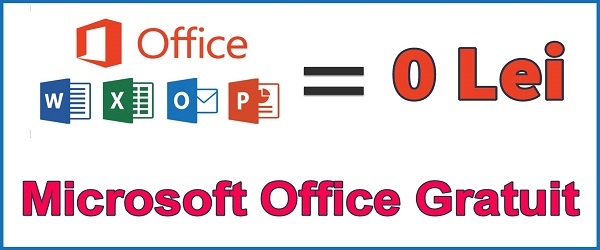
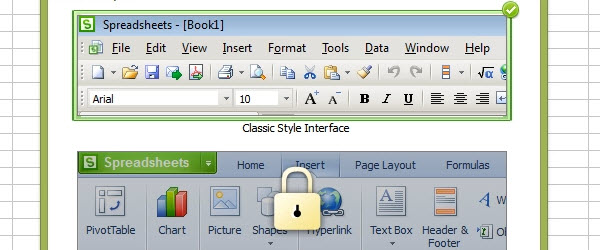
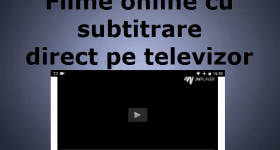







Bukarest egyes helyein nem érvényesek ... elhiszem, és értékelem, amit csinálsz ... de ez nem mindig olyan, amilyennek lennie kell ... teljesen igazad van, és számomra legálisnak tűnik ... de azok, akik csak bírságokat adnak, ahelyett, hogy segítenének más véleményen vannak ... kár, hogy nincs forradalom ... azoknak az igazi értelmében, akik lázadnak ... nem az, ami 89-ben volt ...
Pe https://onedrive.live.com Azt hiszem, nincs lehetőség a háttér eltávolítására. Nem találom. A szó számomra másként néz ki, mint ami a bemutatóban szerepel. Van egy ingyenes online verzióm a Microsoft 365-ről
Az ingyenes online változatban nincs lehetőség. Office 2019 Professional Plus-t használtam.